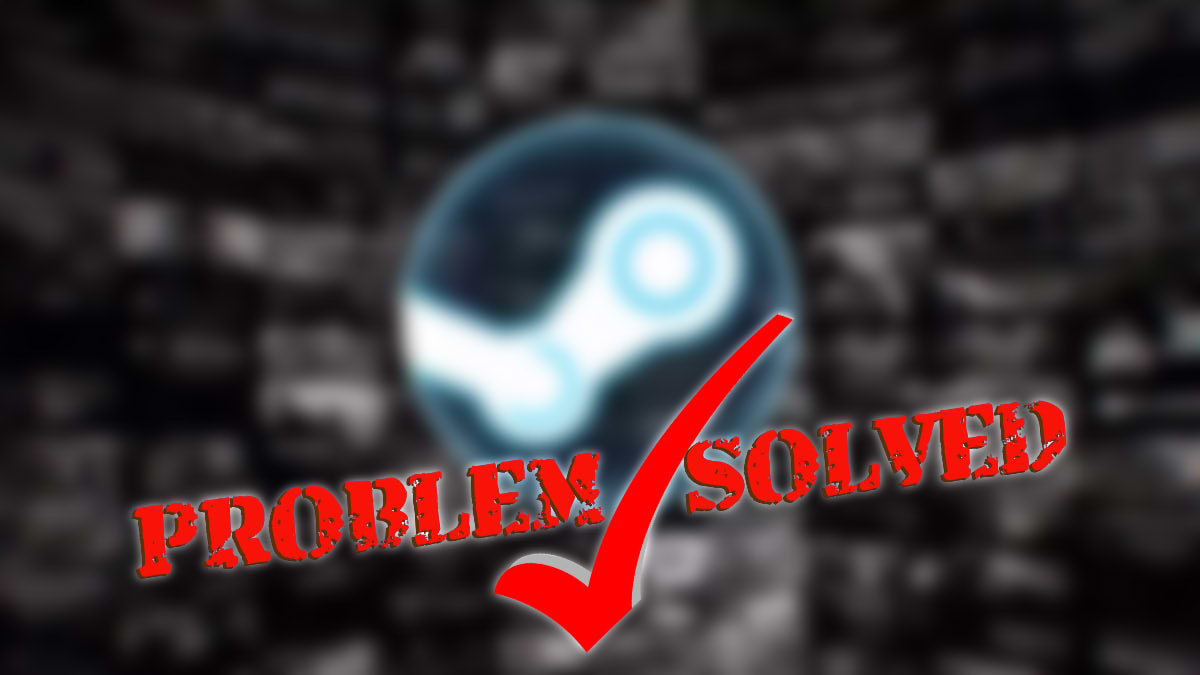Невозможно запустить Steam в этой версии Windows
- Причины ошибки
- Как исправить ошибку
- Убираем кириллицу в директории на пути к Steam
- Переустанавливаем Steam в другое место
- Устанавливаем более современную версию Windows
Критические ошибки при запуске Steam обычно дают о себе знать сразу после установки.
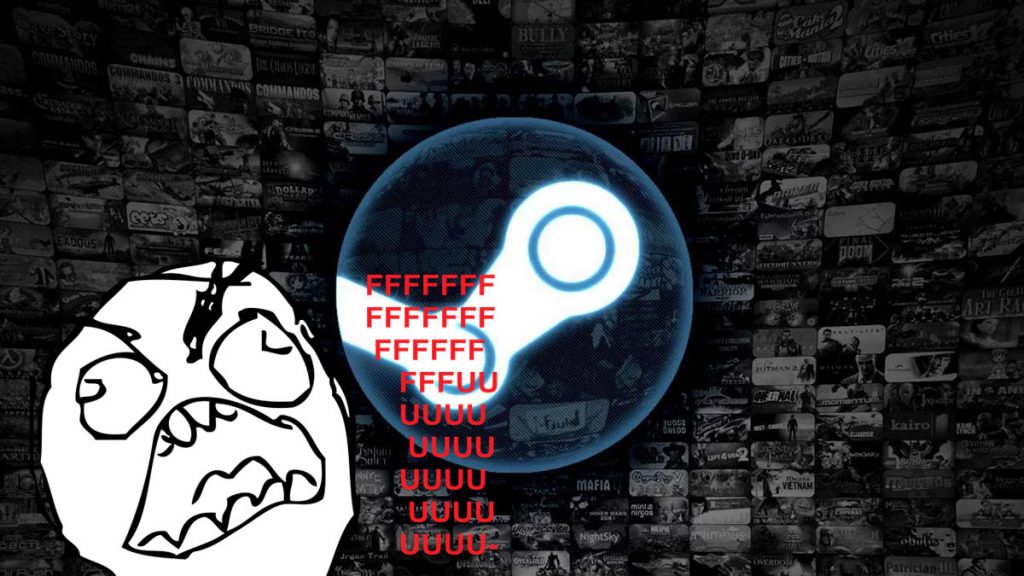
Всплывающее окно с сообщением «Steam невозможно запустить в этой версии Windows из папки» вы наверняка увидите при первом же запуске свежеустановленной программы.
Причины ошибки
На первый взгляд причина проблемы выглядит очевидной: на компьютере установлена устаревшая версия системы.
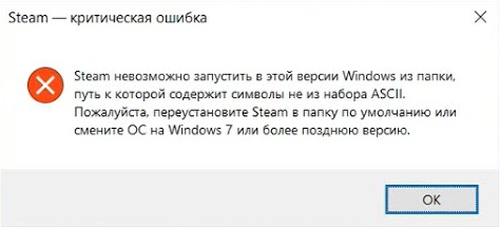
Однако все несколько сложнее. Увидеть это всплывающее сообщение можно и в актуальной на сегодняшний день Windows 10. Проблема связана не с версией операционной системы, а с кодировкой, которую Steam не поддерживает. Если в пути к папке, куда вы установили клиент цифрового магазина, есть кириллические буквы, приложение не может запуститься.
Как исправить ошибку
Данная критическая ошибка при запуске Steam лечится очень быстро и просто. С вероятностью в 99,9% обновлять систему не нужно.

Достаточно переустановить цифровой магазин или переименовать директорию, в которую установлен клиент Steam.
Убираем кириллицу в директории на пути к Steam
Вы можете переименовать папку, в которую установлен клиент Steam. Это должно решить проблему с путем, содержащим символы не из набора ASII.
Для начала определите, какая именно из папок на пути к приложению названа русскими буквами.
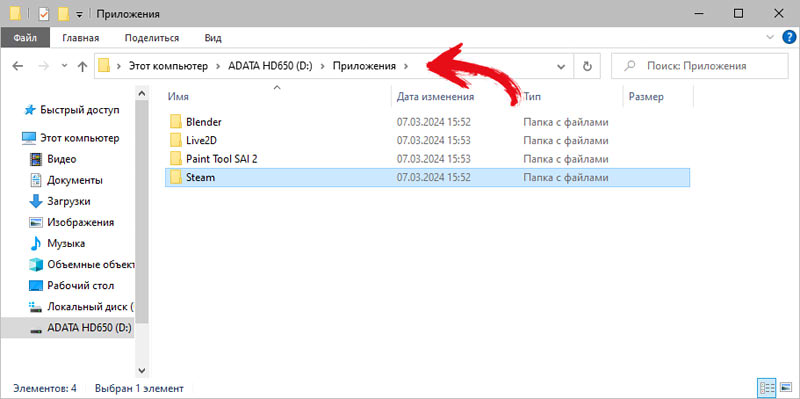
Здесь в пути D:\Приложения\Steam нужно переименовать папку «Приложения». Имя может быть любым — главное, чтобы оно было набрано латиницей. К примеру, D:\Applications\Steam.
Кликните правой кнопкой мыши по папке «Приложения» и выберите пункт «Переименовать». Затем введите нужное имя в английской раскладке.
После этого вы сможете запустить цифровой магазин без проблем. Однако учитывайте, что ручное изменение пути установки Steam может привести к сбоям и вылетам.
Переустанавливаем Steam в другое место
Вы можете переустановить программу в другую директорию. Для этого откройте папку Steam и кликните на исполняемый файл uninstall.exe.
После удаления цифрового магазина запустите установочный файл и выберите директорию для установки Steam. В пути не должно быть кириллицы и других символов не из набора ASCII.
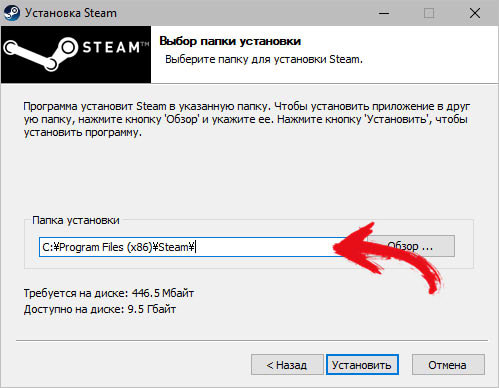
После переустановки в «правильную» папку критическая ошибка «Невозможно запустить Steam в этой версии Windows» больше вас не побеспокоит.
Устанавливаем более современную версию Windows
На сегодняшний день необходимости в переустановке системы нет, так как все устаревшие версии Windows давно не поддерживаются в Steam.
1 января 2019 года закончилась поддержка Windows XP и Windows Vista. А с 1 января 2024 года 2024 года Steam больше не поддерживает Windows 7 и Windows 8. Удивляться здесь нечему — «семерка» не поддерживается Microsoft уже четыре года.
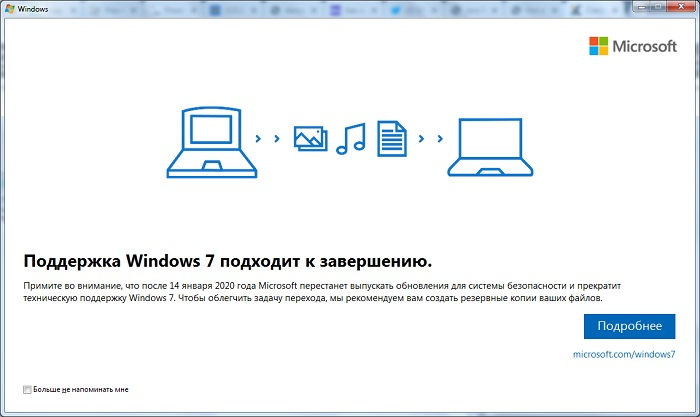
Обновление с Windows 10 до Windows 11 может исправить эту ошибку. Но, во-первых, после переустановки системы вам с большой вероятностью придется переустанавливать и все программы — если только вы не поставили их на отдельный диск. Во-вторых, Windows 11 гораздо требовательнее к железу и просто не запустится на старых компьютерах. И, в-третьих, ее интерфейс заметно отличается от интерфейса Windows 10.
Поэтому лучше просто воспользуйтесь одним из предложенных ранее способов. А обновление ОС можно и отложить до покупки нового ПК.